如何在Excel中复制多个不连续的区域?
Excel不支持同时复制多个不连续的区域,如果实在需要复制,我们可以按下面的步骤做,一起来看看吧。
具体如下:
1. 第一步,点击打开电脑上的目标Excel文件,见下图,假设我们要复制上面表格的灰色区域到下表。

2. 第二步,直接一个个复制是很麻烦的,我们点击顶部菜单栏的【方方格子】。
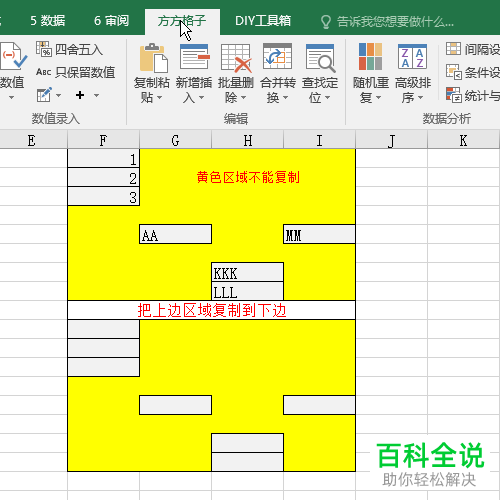
3. 第三步,打开方方格子扩展菜单,点击其中的“复制粘贴”图标下面的向下小三角,在打开的指令菜单中选择“复制多区域”。

4. 第四步,然后打开复制多区域设置框,按住Ctrl键选择源区域,即需要复制的多个不连续区域,需要粘贴的内容可以自己筛选,还需要去掉“粘贴到源区域”前面复选框的√。
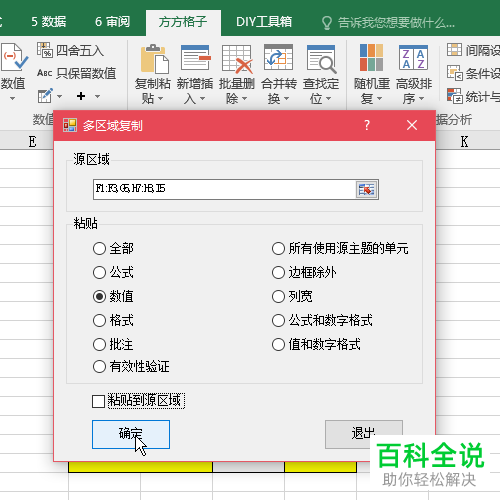
5. 第五步,点击确定之后可以选择粘贴位置,假设粘贴到F10单元格。

6. 第六步,复制的最终效果图如下,我们成功又快速地复制了多个不连续的区域啦。

以上就是在Excel中复制多个不连续的区域的方法。
赞 (0)

